BarTender打印条形码无法扫描的处理方法
时间:2022-10-26 17:47
大家使用BarTender过程中,遇到打印条形码无法扫描,怎么办呢?下文就是BarTender打印条形码无法扫描的处理方法,希望阅读过后对你有所帮助。
BarTender打印条形码无法扫描的处理方法

我们需要先在BarTender中打开设计好的条形码标签,单击菜单栏中的“管理”,在弹出的下拉列表中单击“高级打印机和驱动器设置(V)”,打开“高级打印机和驱动器设置”对话框。
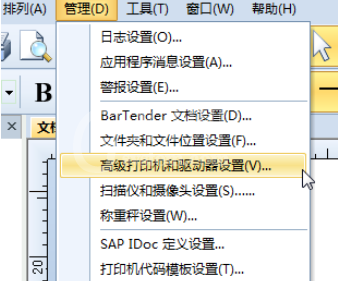
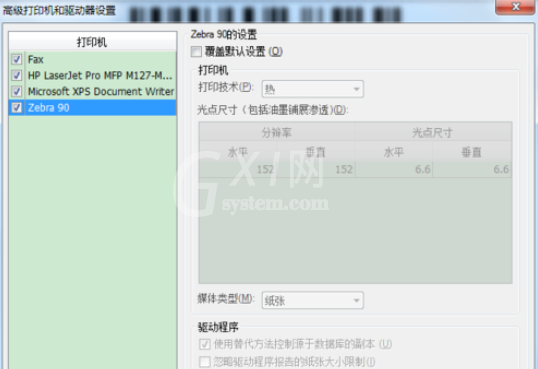
然后我们在“高级打印机和驱动器设置”对话框左侧,选中对应的打印机,在右侧的对应打印机设置中,勾选“覆盖默认设置”,打印技术默认为“喷墨”,将其更改选择“热”,单击确定即可。
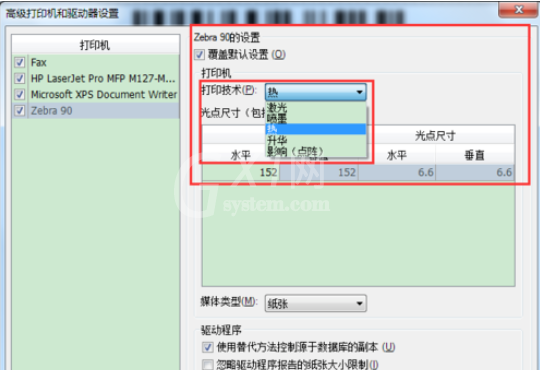
注意:这里Bartender软件打印设置和小伙伴们的打印机息息相关,如果您使用的是热敏打印机,就可以按以上方法进行设置,如若不是,请根据自己的打印机类型对“打印技术”进行对应的修改。
以上讲解的BarTender打印条形码无法扫描的处理方法,大家应该都明白了吧。



























